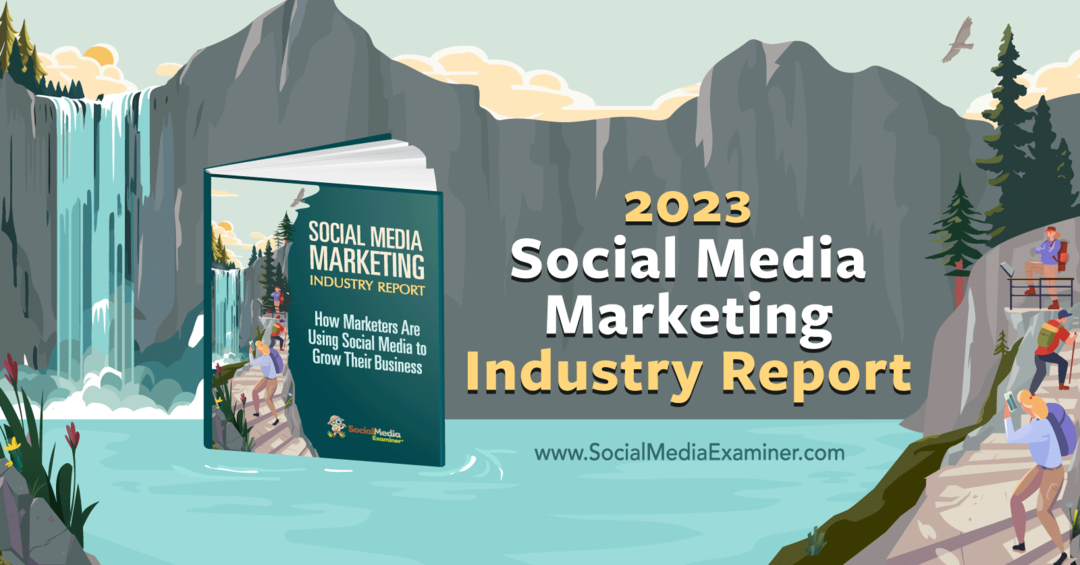Публикувано
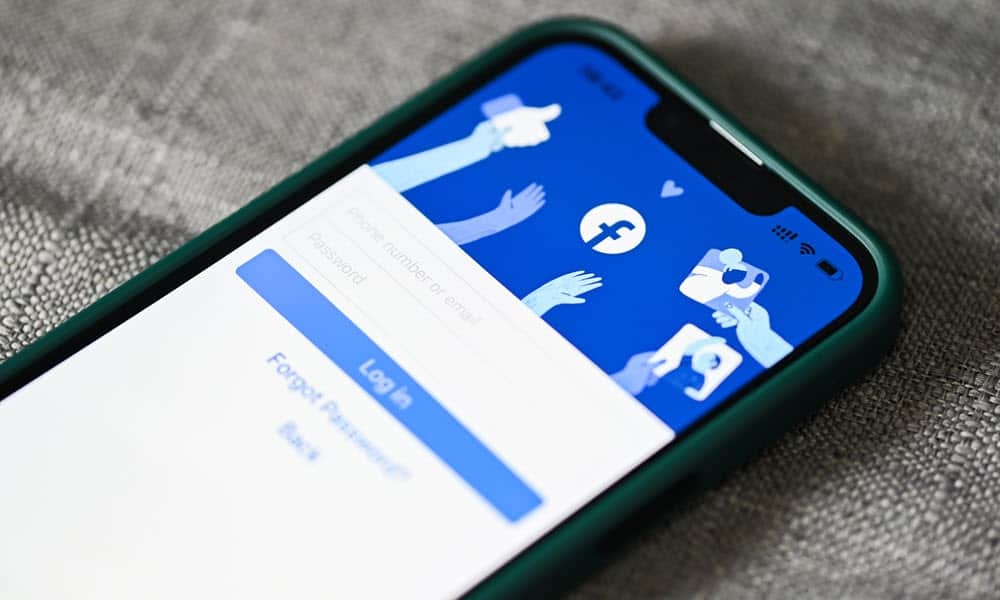
Ако искате да ограничите достъпа на потребителите до съдържанието ви във Facebook, можете да заключите профила си във Facebook. Ето как да го направите.
Ако искате да ограничите достъпа на хората до вашия Facebook профил, можете да заключите вашия Facebook профил. Процесът ограничава това, което хората могат да видят в публичния ви профил. Може да искате да заключите своя профил от съображения за поверителност и сигурност.
Важно е да споменете, че само когато заключите профила си приятели във Facebook може да види съдържанието на вашата хронология. Освен това профилната ви снимка и корицата са видими само за приятели.
Ако искате да ограничите съдържанието си само до приятели, ще ви покажем как да заключите профила си във Facebook по-долу.
Как да заключите вашия Facebook профил на настолен компютър
Независимо дали използвате Windows, Linux, Mac или a Chromebook, можете да заключите вашия Facebook профил от работния плот, като използвате уебсайта от вашия уеб браузър.
Когато е заключен, само приятели виждат снимки и публикации в профила ви. Само вашите приятели могат да видят пълната ви профилна снимка и корицата. Освен това заключен профил позволява само на хора, които не са приятели, да виждат максимум пет подробности за профила.
Забележка: Важно е да знаете, че заключването на вашия Facebook профил не е достъпно във всички региони. Така че, ако не виждате опцията, ще трябва да изчакате Meta да пусне функцията във вашата страна.
За да заключите вашия Facebook профил от вашия компютър:
- Стартирайте браузър, отидете на уебсайт във Facebookи влезте в акаунта си, ако още не сте.
- Щракнете върху стрелката надолу до вашия икона на профил в горния десен ъгъл и изберете своя име и снимка на профила.
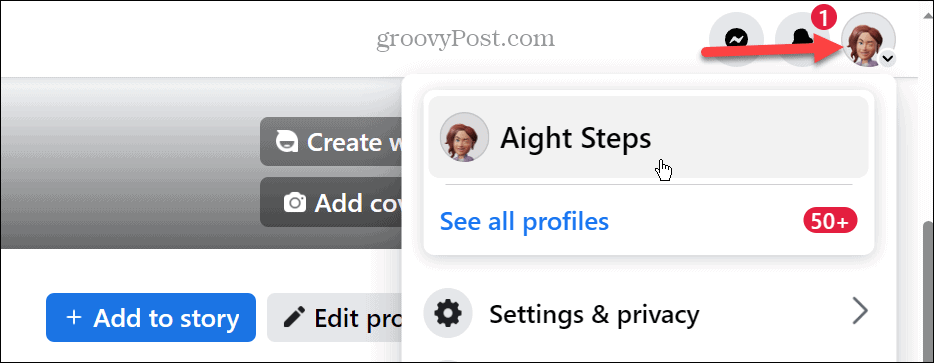
- Изберете бутон с три точки до реда под вашето име на страницата на профила.
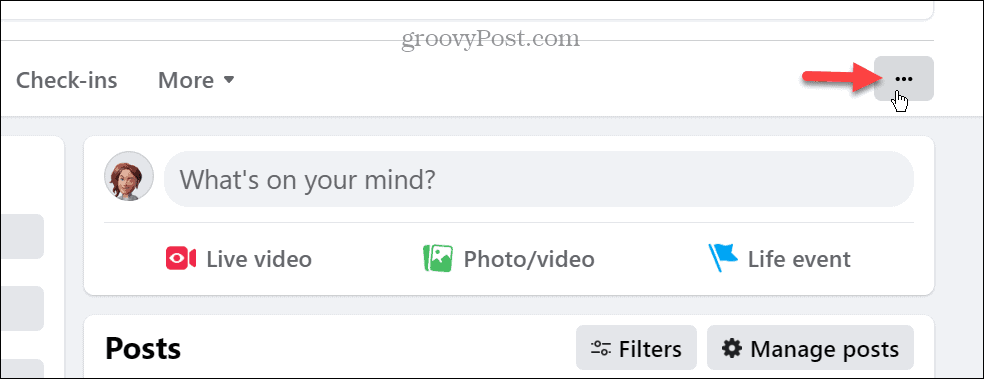
- Щракнете върху Заключване на профила опция, когато се появи менюто.

- Ще се появи уведомително съобщение, което обяснява как работи заключването на вашия профил. Ако ви е удобно да го правите, щракнете върху Заключете своя профил бутон.
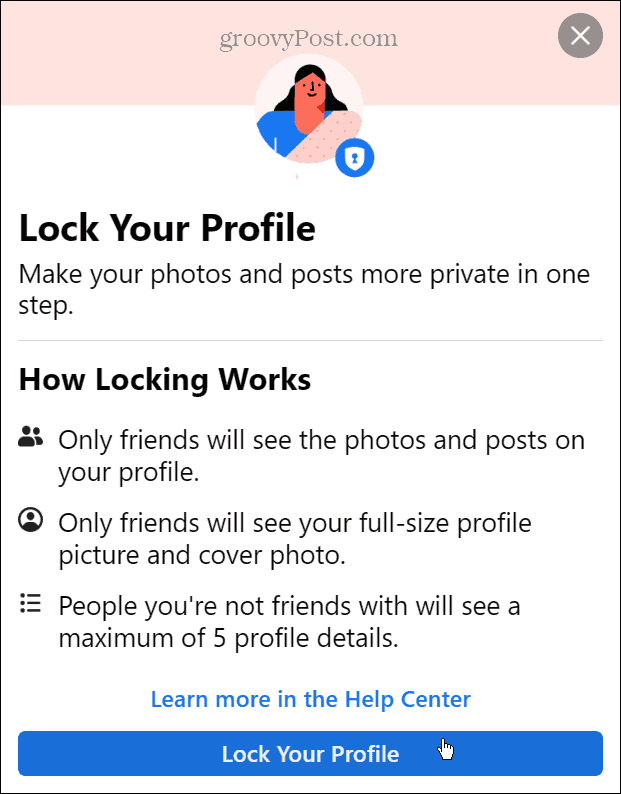
- Ще се появи съобщение за потвърждение, което показва, че вашият Facebook профил е заключен – щракнете Добре.
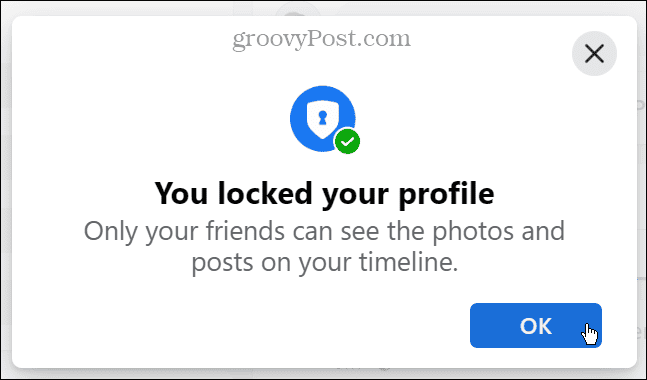
- Ако искате да отключите своя профил в бъдеще, щракнете върху бутона с три точки под страницата на вашия профил и щракнете върху Отключване на профил опция в менюто.
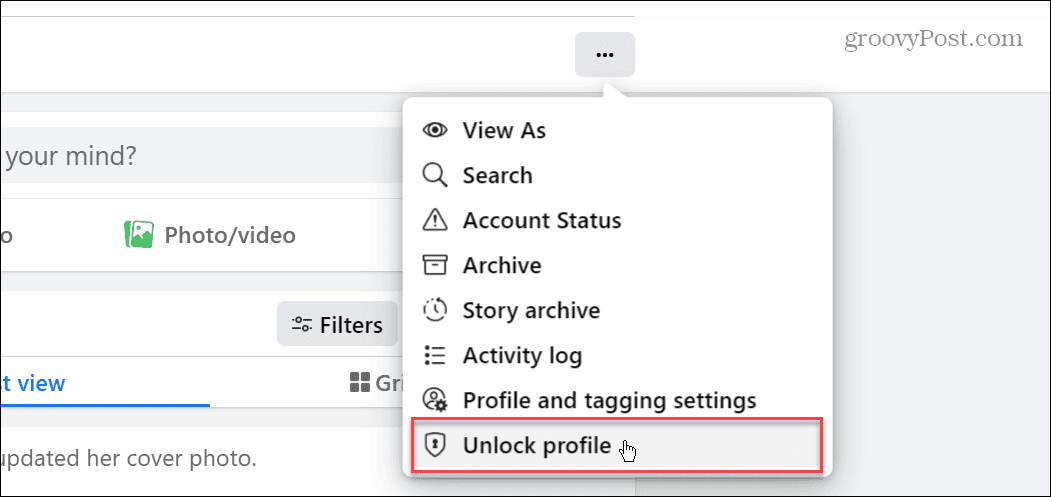
- Когато се появи съобщението „профилът е заключен“, щракнете върху Отключи бутон.
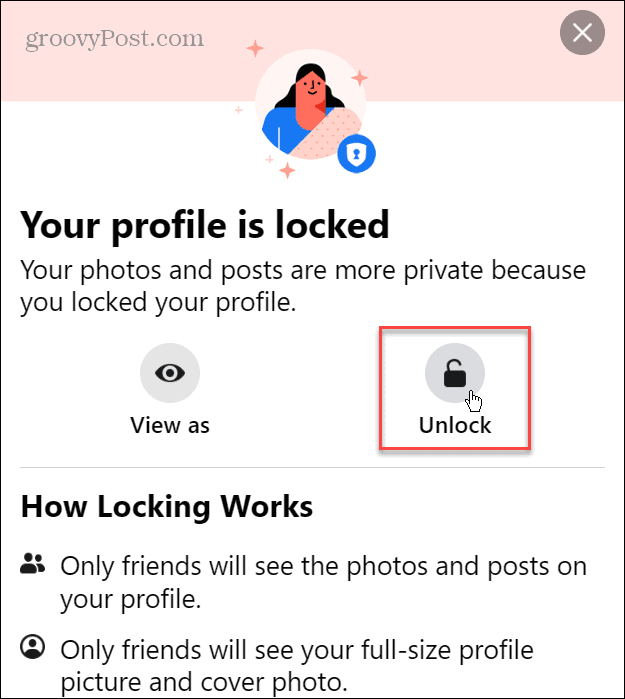
Как да заключите вашия Facebook профил на мобилен телефон
Ако нямате наличен компютър, можете да заключите профила си във Facebook с телефона или таблета си.
За да заключите вашия Facebook профил от мобилно устройство:
- Стартирайте Facebook на вашия телефон или таблет и отидете на вашия Профилна страница.
- Докоснете бутон с три точки в горната част до бутона за редактиране (икона на молив).
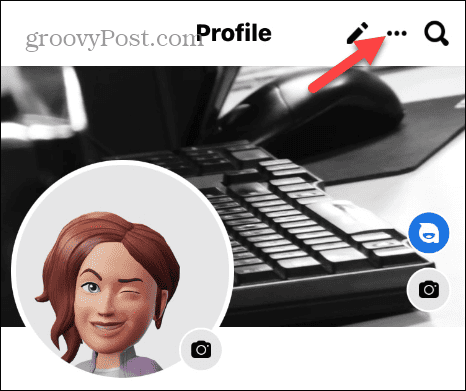
- Изберете Заключване на профила опция на Настройки на профила страница в менюто.
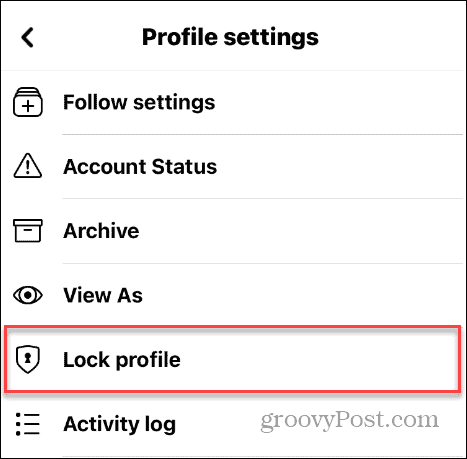
- Докоснете Заключете профила си бутон в долната част на екрана за заключване на вашия профил.
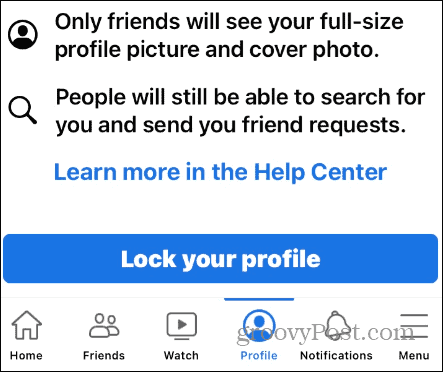
- Когато се появи съобщението за потвърждение, щракнете върху Добре бутон, за да завършите процеса на заключване.
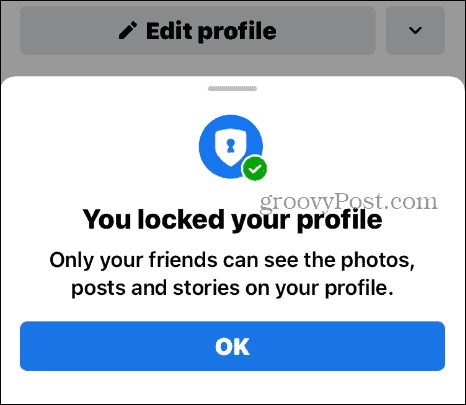
Независимо дали използвате настолната версия или телефона си, вашият Facebook профил ще бъде заключен, след като изпълните стъпките.
Защита на вашите мета социални профили
Meta, компанията майка на Facebook, Instagram и сега нишки, включва повече начини да запазите вашите профили поверителни и защитени. Използването на стъпките по-горе ще ви позволи да заключите вашия Facebook профил, така че видимостта му да бъде ограничена от хора, които не са приятели.
Можете да предприемете други стъпки, за да запазите социалните си профили частни и защитени. Например можете прекратете връзката на вашите Facebook и Instagram акаунти ако не искате вашите профили да са свързани заедно. Освен да заключите профила си във Facebook, можете направете акаунта си в Instagram частен.
Също така, за допълнителна поверителност в Instagram можете скрийте публикациите си. Ако искате да ограничите кой може да гледа вашите снимки, можете направете снимките частни във Facebook. И ако се притеснявате да не загубите поверителността си, като вашето влизане в Spotify е свързано с Facebook, научете се прекратете връзката между Spotify и Facebook.